Πίνακας περιεχομένων
Αν ψάχνετε για μερικούς από τους ευκολότερους τρόπους για να καταμέτρηση εάν ένα κελί περιέχει αριθμό στο Excel τότε θα βρείτε αυτό το άρθρο αξιόλογο. Μερικές φορές διαφορετικά κείμενα και αριθμοί και άλλοι τύποι μεταβλητών αναμειγνύονται σε μια στήλη. Αν θέλετε να μετρήσετε τα κελιά με βάση τους αριθμούς, τότε ας διαβάσετε αυτό το άρθρο.
Λήψη βιβλίου εργασίας
Μετρήστε τα κελιά με Number.xlsx
7 τρόποι για να μετρήσετε αν το κελί περιέχει αριθμό
Χρησιμοποίησα τον ακόλουθο πίνακα, στον οποίο οι Μέγεθος στήλη Έχω τόσο μεταβλητές κειμένου όσο και μεταβλητές αριθμών. Εδώ, θα ήθελα να μετρήσω τον αριθμό των κελιών εδώ με βάση τους αριθμούς σε αυτή τη στήλη. Θα γνωρίσετε τους τρόπους χρησιμοποιώντας το ακόλουθο παράδειγμα.
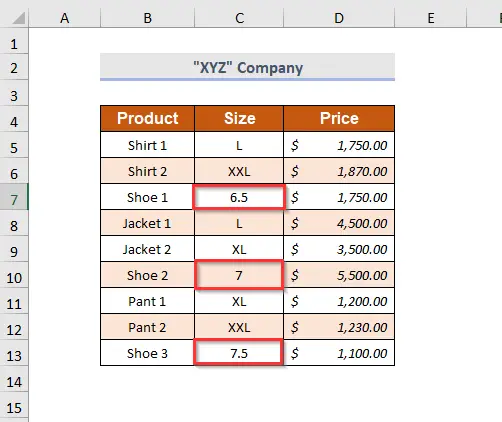
Μέθοδος-1: Χρήση της συνάρτησης COUNT για την καταμέτρηση κελιών με αριθμό
Θα είστε σε θέση να μετράτε τα κελιά που περιέχουν αριθμούς χρησιμοποιώντας η συνάρτηση COUNT Σε αυτή την περίπτωση, θα χρησιμοποιήσω το Στήλη μεγέθους στο μετράει τον αριθμό των κελιών που περιέχουν αριθμούς. Εδώ, έχω προσθέσει το Στήλη Count για το σκοπό αυτό.
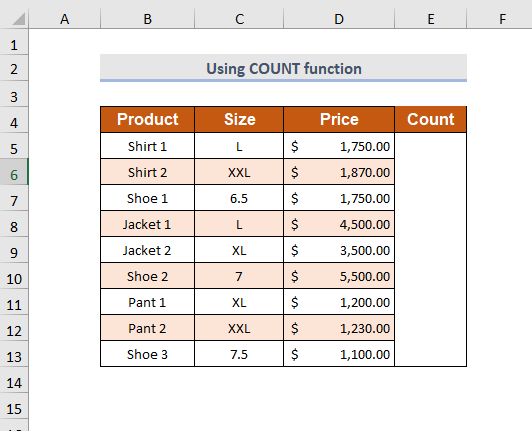
Βήμα-01 :
➤Επιλέξτε το κελί εξόδου στο Στήλη Count
=COUNT(C5:C13) Ορίστε, C5:C13 είναι το εύρος των τιμών
Το Λειτουργία COUNT θα μετρήσει τον αριθμό των κελιών που περιέχουν αριθμούς.
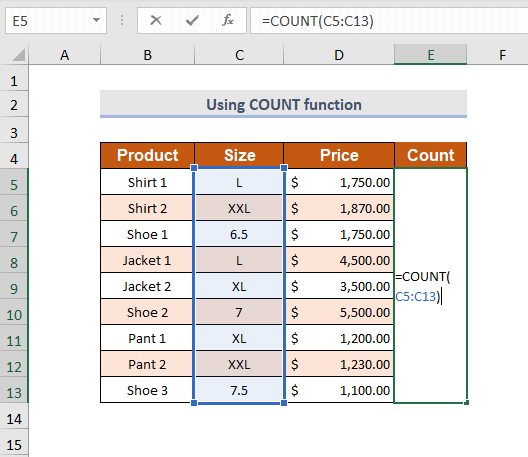
Βήμα-02 :
➤Press ENTER
Στη συνέχεια, θα λάβετε τον αριθμό των κελιών που περιέχουν αριθμούς στο πεδίο Στήλη μεγέθους .
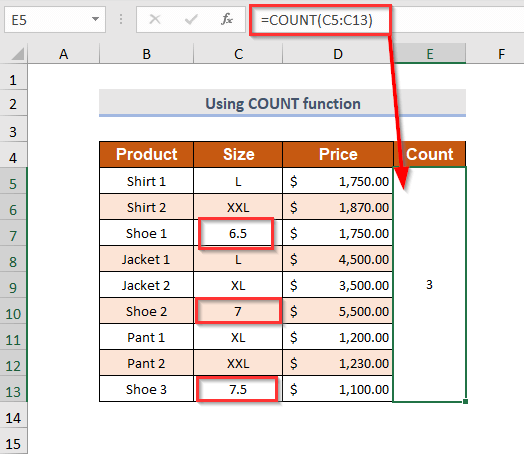
Σχετικό περιεχόμενο: Τύπος του Excel για την καταμέτρηση κελιών με κείμενο (Λήψη δωρεάν βιβλίου εργασίας)
Μέθοδος-2: Χρήση της συνάρτησης COUNTIF για την καταμέτρηση κελιών με αριθμό
Θα είστε σε θέση να μετράτε τα κελιά που περιέχουν αριθμούς χρησιμοποιώντας η συνάρτηση COUNTIF Εδώ, θα χρησιμοποιήσω το Στήλη μεγέθους για να μετρήσετε τον αριθμό των κελιών που περιέχουν αριθμούς.
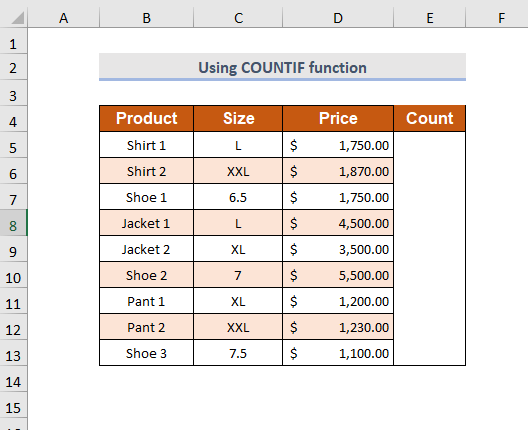
Βήμα-01 :
➤Επιλέξτε το κελί εξόδου στο Στήλη Count
=COUNTIF(C5:C13, "*") Ορίστε, C5:C13 είναι το εύρος των τιμών
και πριν από την μπαλαντέρ, χρησιμοποιείται το οποίο σημαίνει Δεν ισούται με οποιαδήποτε κείμενα.
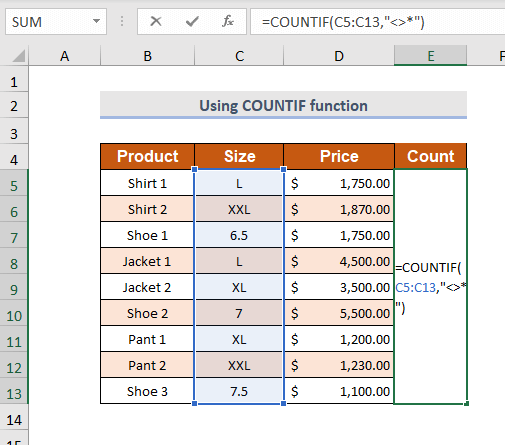
Βήμα-02 :
➤Press ENTER
Μετά από αυτό, θα λάβετε τον αριθμό των κελιών που περιέχουν αριθμούς στο πεδίο Στήλη μεγέθους .
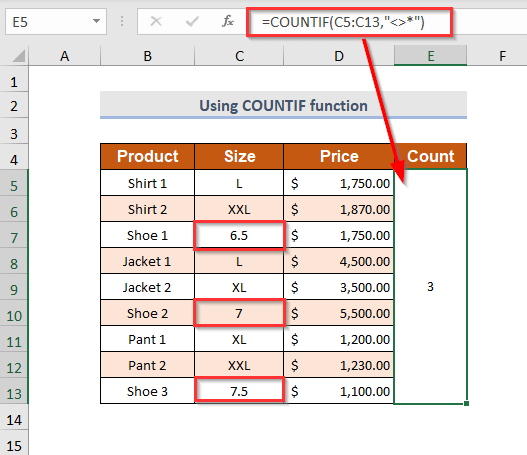
Σχετικό περιεχόμενο: Μετρήστε τα κελιά που δεν είναι κενά στο Excel (6 χρήσιμες μέθοδοι)
Μέθοδος-3: Καταμέτρηση κελιών με αριθμό και κείμενο
Ας υποθέσουμε ότι τώρα θέλετε να μετρήσετε το συνολικό αριθμό των κελιών που περιέχουν αριθμούς και κείμενα στο αρχείο Στήλη μεγέθους Για να το κάνετε αυτό πρέπει να χρησιμοποιήσετε η συνάρτηση COUNTA .
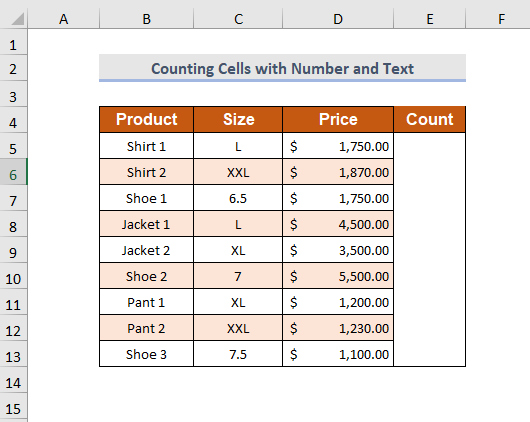
Βήμα-01 :
➤Επιλέξτε το κελί εξόδου στο Στήλη Count
=COUNTA(C5:C13) Ορίστε, C5:C13 είναι το εύρος των τιμών
Το Συνάρτηση COUNTA θα μετρήσει τον αριθμό των κελιών που περιέχουν αριθμούς και κείμενα.
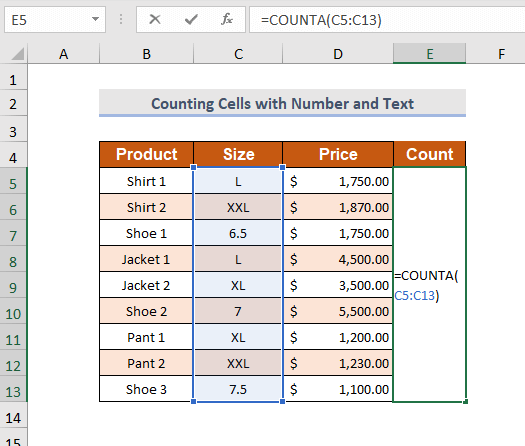
Βήμα-02 :
➤Press ENTER
Με αυτόν τον τρόπο, θα λάβετε τον αριθμό των κελιών που περιέχουν αριθμούς και κείμενα στο Στήλη μεγέθους .
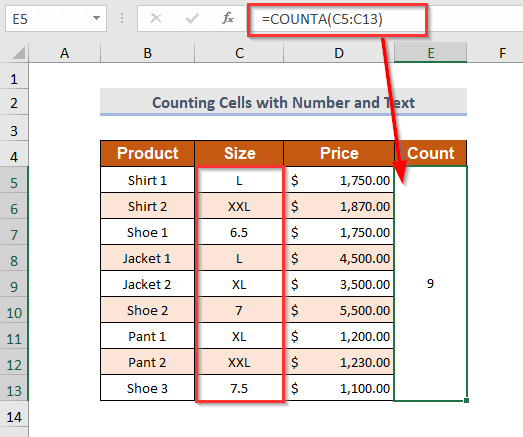
Διαβάστε περισσότερα: Μετρήστε τα κελιά που περιέχουν συγκεκριμένο κείμενο στο Excel
Μέθοδος-4: Καταμέτρηση κελιών με αριθμούς σε ένα φιλτραρισμένο πίνακα
Ας υποθέσουμε ότι θέλετε να μετρήσετε τους αριθμούς σε έναν φιλτραρισμένο πίνακα δεδομένων, αλλά σε αυτή την περίπτωση, θα λάβετε τους συνολικούς αριθμούς και όχι μόνο τις εμφανιζόμενες τιμές στη φιλτραρισμένη στήλη. Μπορείτε όμως να μετρήσετε τις ορατές τιμές μόνο μετά το φιλτράρισμα ακολουθώντας αυτή τη μέθοδο.
Πρέπει να χρησιμοποιήσετε τη συνάρτηση SUBTOTAL πριν από το φιλτράρισμα του πίνακα δεδομένων.

Βήμα-01 :
➤Επιλέξτε το κελί εξόδου στο Στήλη Count
=SUBTOTAL(102,C5:C13) Ορίστε, 102 χρησιμοποιείται για τη χρήση η συνάρτηση COUNT
C5:C13 είναι το εύρος των τιμών

Βήμα-02 :
➤Press ENTER
Τότε θα λάβετε τον αριθμό των κελιών που περιέχουν αριθμούς πριν από το φιλτράρισμα στο Στήλη μεγέθους .
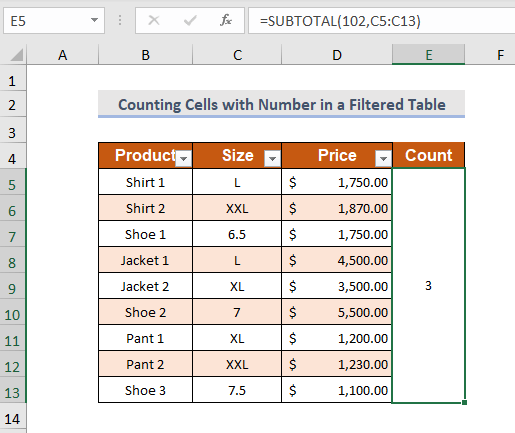
Βήμα-03 :
➤Φιλτράρετε τον πίνακα δεδομένων σύμφωνα με τις ανάγκες σας
Τότε θα λάβετε τον αριθμό των κελιών που περιέχουν αριθμούς στο Στήλη μεγέθους η οποία δεν είναι κρυμμένη.
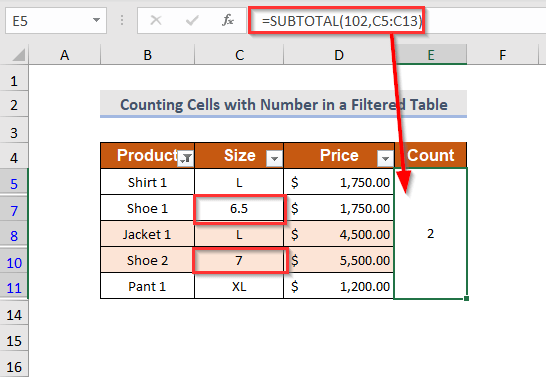
Παρόμοιες αναγνώσεις
- Πώς να μετράτε μονές και ζυγές αριθμούς στο Excel (3 εύκολοι τρόποι)
- Μετρήστε μόνο τα ορατά κελιά στο Excel (5 κόλπα)
- Πώς να μετρήσετε τα γεμισμένα κελιά στο Excel (5 γρήγοροι τρόποι)
- Πώς να μετρήσετε τα συμπληρωμένα κελιά στο Excel χρησιμοποιώντας το VBA (7 μέθοδοι)
Μέθοδος-5: Καταμέτρηση κυττάρων με ένα μόνο κριτήριο
Ας υποθέσουμε τώρα ότι θέλετε να μετρήσετε τον αριθμό των κελιών στο Στήλη τιμών που περιέχουν αριθμούς.
Εδώ, θα μετρήσετε τα κελιά με βάση τα κριτήρια που η Τιμή θα πρέπει να είναι μόνο για Παπούτσια ως Προϊόν.

Βήμα-01 :
➤Επιλέξτε το κελί εξόδου στο Στήλη Count
=COUNTIF(B5:B13,"*Shoe*") Ορίστε, B5:B13 είναι το εύρος των τιμών
Το παπούτσι είναι το κριτήριο, μεταξύ των Wildcards το όνομα του κριτηρίου έχει γραφτεί για την αντιστοίχιση μέρους του κειμένου Παπούτσια
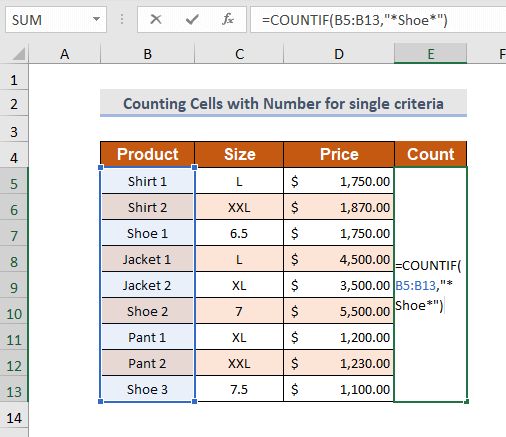
Βήμα-02 :
➤Press ENTER
Με αυτόν τον τρόπο, θα λάβετε τον αριθμό των κελιών που περιέχουν αριθμούς με βάση τα κριτήρια στο πεδίο Στήλη τιμών .
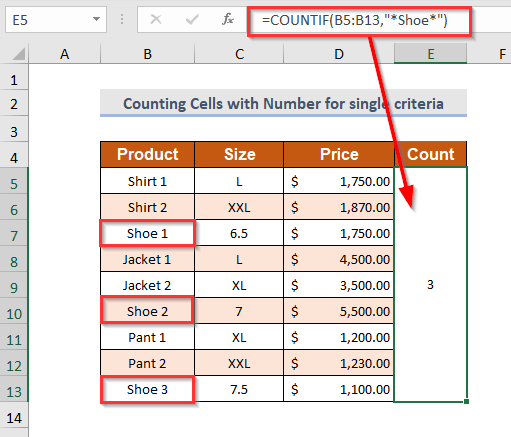
Διαβάστε περισσότερα: Πώς να μετρήσετε μη κενά κελιά με συνθήκη στο Excel (6 μέθοδοι)
Μέθοδος-6: Χρήση της συνάρτησης COUNTIFS για την καταμέτρηση κελιών με πολλαπλά κριτήρια
Ας υποθέσουμε ότι τώρα θέλετε να μετρήσετε τα κελιά που περιέχουν αριθμούς στο Στήλη τιμών με βάση δύο κριτήρια. Το πρώτο κριτήριο εδώ είναι το ίδιο με το Μέθοδος-5 και το δεύτερο κριτήριο είναι Τιμή πρέπει να είναι μεγαλύτερη από $1,500.00 Μπορείτε να το κάνετε αυτό χρησιμοποιώντας τη λειτουργία COUNTIFS.
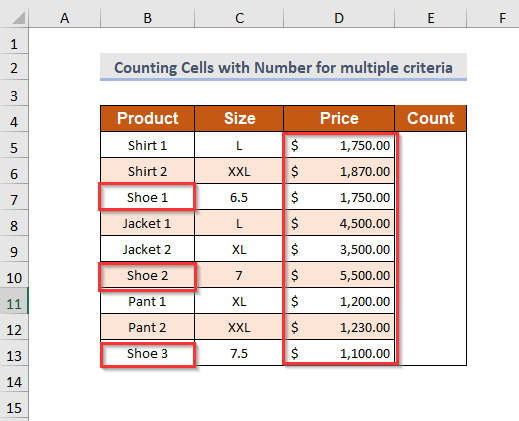
Βήμα-01 :
➤Επιλέξτε το κελί εξόδου στο Στήλη Count
=COUNTIFS(B5:B13,"*Shoe*",D5:D13,">1500") Ορίστε, B5:B13 είναι το πρώτο εύρος κριτηρίων
Παπούτσια είναι το πρώτο κριτήριο
D5:D13 είναι το δεύτερο εύρος κριτηρίων
">1500" είναι το δεύτερο κριτήριο.
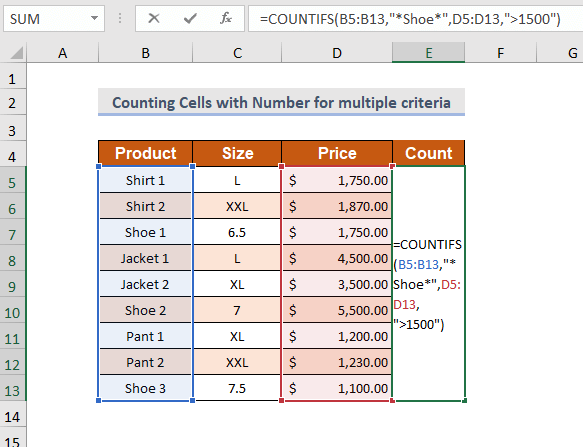
Βήμα-02 :
➤Press ENTER
Στη συνέχεια, θα λάβετε τον αριθμό των κελιών που περιέχουν αριθμούς με βάση πολλαπλά κριτήρια στο πεδίο Στήλη τιμών .
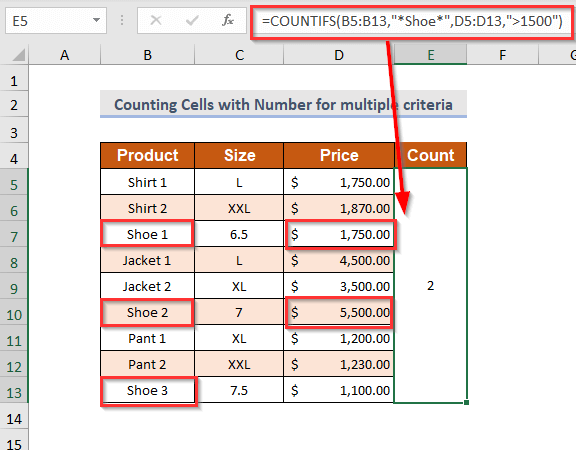
Μέθοδος-7: Χρήση της συνάρτησης SUMPRODUCT για την καταμέτρηση κελιών με αριθμό
Θα είστε σε θέση να μετράτε τα κελιά που περιέχουν αριθμούς χρησιμοποιώντας η συνάρτηση SUMPRODUCT Σε αυτή την περίπτωση, θα χρησιμοποιήσω το Στήλη μεγέθους για να μετρήσετε τον αριθμό των κελιών που περιέχουν αριθμούς.
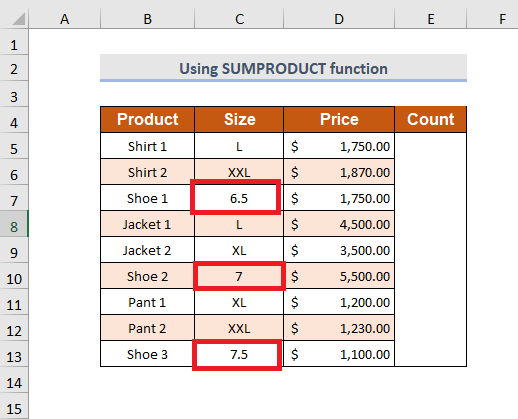
Βήμα-01 :
➤Επιλέξτε το κελί εξόδου στο Στήλη Count
=SUMPRODUCT((--ISNUMBER(C5:C13))) Ορίστε, C5:C13 είναι η εύρος ,
T η συνάρτηση ISNUMBER θα ελέγξει αν υπάρχουν αριθμοί και στη συνέχεια θα επιστρέψει ΑΛΗΘΙΝΟ και αν δεν υπάρχει αριθμός τότε θα επιστρέψει FALSE . - θα μετατρέψει ΑΛΗΘΙΝΟ στο 1 και FALSE στο 0 .
Τότε η συνάρτηση SUMPRODUCT θα αθροίσει τις τιμές.
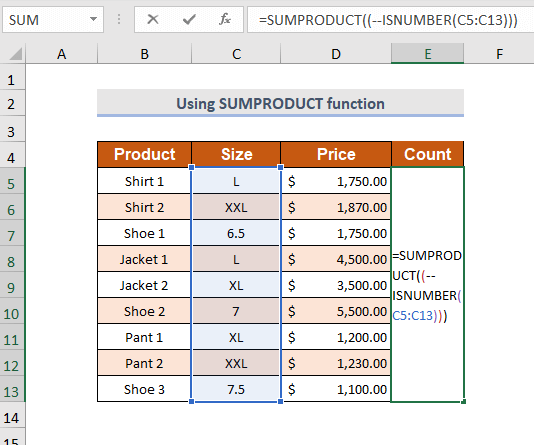
Βήμα-02 :
➤Press ENTER
Τότε θα λάβετε τον αριθμό των κελιών που περιέχουν αριθμούς στο Στήλη μεγέθους .
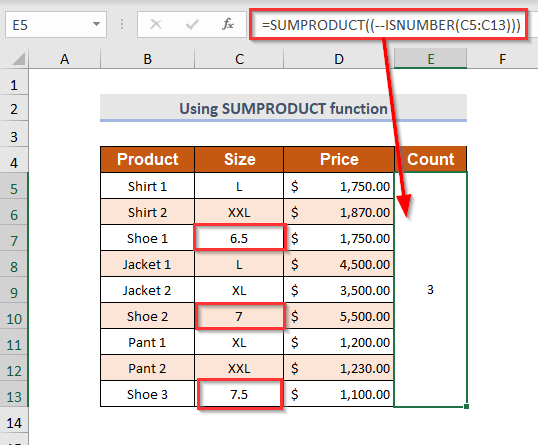
Τμήμα πρακτικής
Για να εξασκηθείτε μόνοι σας, σας παρέχουμε ένα Πρακτική τμήμα όπως παρακάτω για κάθε μέθοδο σε κάθε φύλλο στη δεξιά πλευρά. Παρακαλώ κάντε το μόνοι σας.
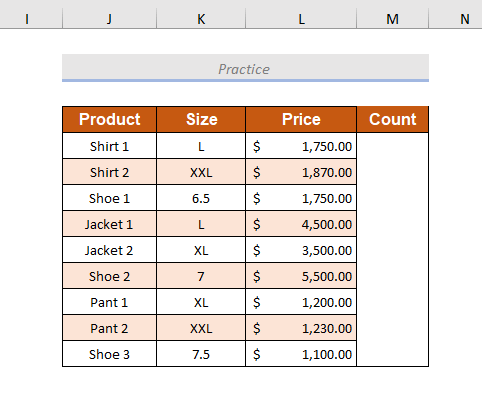
Συμπέρασμα
Σε αυτό το άρθρο προσπάθησα να καλύψω αποτελεσματικά τους ευκολότερους τρόπους για να μετρήσετε αν ένα κελί περιέχει έναν αριθμό στο Excel. Ελπίζω να το βρείτε χρήσιμο. Αν έχετε οποιεσδήποτε προτάσεις ή ερωτήσεις μη διστάσετε να τις μοιραστείτε μαζί μας.

